|
|
|
|
|
Глава 4. Компьютерный практикум Работа 3. Запускаем программы. Основные элементы окна программы1. Запустите программу Блокнот.
2. В раскрывшемся окне программы Блокнот найдите следующие элементы: строку заголовка, строку меню, закрывающую кнопку, разворачивающую кнопку, сворачивающую кнопку, рабочую область, рамку окна. Подсказка: нужные элементы обозначены на рисунке из § 2.7. 3. Чтобы лучше рассмотреть содержимое окна, его увеличивают щелчком на разворачивающей кнопке 4. Развёрнутое окно заполняет собой весь экран. При этом вместо разворачивающей кнопки появляется восстанавливающая кнопка 5. Когда окно не используется, его можно убрать с Рабочего стола и оставить в виде кнопки на панели задач. Для этого надо щёлкнуть на сворачивающей кнопке 6. Чтобы восстановить окно на Рабочем столе, нужно щелкнуть на кнопке 7. Если окно не развёрнуто (не занимает весь экран), его можно перемещать по Рабочему столу. Для этого наведите указатель мыши на строку заголовка окна. Окно перетаскивают по Рабочему столу при нажатой кнопке мыши. После освобождения кнопки оно занимает новое положение. 8. Если окно не развёрнуто, его размер и форму можно изменять. Для этого наведите указатель мыши на границу окна. Указатель примет вид двунаправленной стрелки. Удерживая левую кнопку мыши в нажатом положении, можно растянуть рамку окна как в высоту, так и в ширину. Измените размеры окна по своему усмотрению. Когда окно примет нужный размер, отпустите кнопку мыши. 9. Откройте еще три окна программы Блокнот. Измените их размеры и расположите окна на Рабочем столе следующим образом:
10. Окно может иметь полосы прокрутки. Это говорит о том, что размер окна слишком мал, чтобы полностью отразить всё содержимое. Каждая полоса прокрутки имеет ползунок. Перетаскивая ползунок по полосе прокрутки, можно просмотреть в окне всю рабочую область. Небольшое смещение рабочей области выполняют щелчками на кнопках прокрутки.
В одном из открытых окон выполните следующие действия:
11. Когда работа с программой закончена, программу останавливают, закрывая её окно. Закройте все окна программы Блокнот. 12. Запустите клавиатурный тренажёр и выполните в нём очередные упражнения. Завершите работу программы.
|
|
|




 . Разверните окно.
. Разверните окно.
 . Щёлкните на этой кнопке и убедитесь в том, что восстановился исходный размер окна.
. Щёлкните на этой кнопке и убедитесь в том, что восстановился исходный размер окна.
 . При этом программа ещё работает, но места на экране уже не занимает. Сверните окно в кнопку на панели задач.
. При этом программа ещё работает, но места на экране уже не занимает. Сверните окно в кнопку на панели задач.
 которая представляет программу на панели задач. Восстановите исходное положение и размер окна.
которая представляет программу на панели задач. Восстановите исходное положение и размер окна.
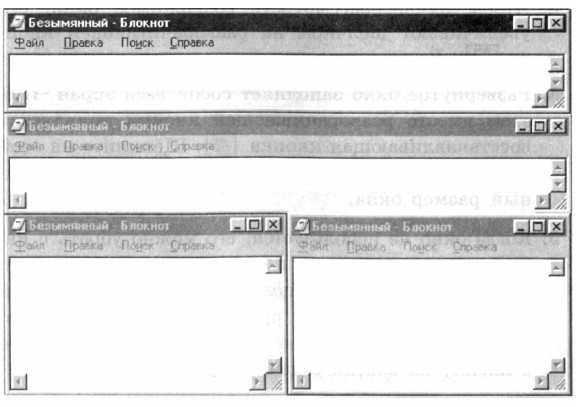

 Теперь мы умеем
Теперь мы умеем
 запускать программу Блокнот;
запускать программу Блокнот;